FLOW SIMULATION PADA PIPA JENIS S
Unknown |
| Tweet |
BAB I
PRE – PROCESSING
Pada
kali ini proses menganalisa yang dilakukan yaitu Flow Simulation pada
pipa jenis S, berikut ini adalah langkah kerja pada analisa pipa jenis S
sebagai berikut:
Ø Buka file gambar yang telah dibuat dengan nama Pipa S
maka akan mucul sebuah pipa yang akan di analisis.
Ø Setelah muncul benda kerja yang akan dianalisis, maka
kilik “Flow Simulation” kemudian pilih “Wizard” maka akan muncul
form pada wizard. Pada form wizard, isi kolom pada Configuration Name dengan
nama “shofian” kemudian pilih “Next” untuk melanjutkan prosesnya.
Ø Kemudian satuan untuk menentukan nilai pada analisis
nanti dengan memakai satuan “SI” dan untuk temperature yang dipakai
untuk analisis ini yaitu memakai suhu “Celcius” kemudian pilih “Next”.
Ø Langkah selanjutnya yaitu Analysis Type dimana
ini adalah langkah menentukan jenis laju aliran yang akan dianalisis apakah
memakai aliran internal atau aliran eksternal. Pada kali ini tipe analisis yang
akan dipakai untuk benda kerja tersebut memakai tipe “Internal” serta
ceklis pada kotak “Exclude Capacitis Without Flow Conditions” kemudian
pilih “Next”.
Ø Setelah itu muncul form Default Fluid dimana
untuk menentukan jenis fluida yang akan dianalisis. Pada benda kerja ini fluida
yang dipakai yaitu menggunakan jenis fluida “Methanol” dan untuk Flow
Characteristic memakai tipe “Laminar Only” kemudian pilih “Next”.
Ø Kemudian langkah selanjutnya yaitu Wall Condition,
dimana pada form ini untuk menentukan keadaan sekitar pada benda kerja. Pada
step ini langsung klik “Next” karena menggunakan settingan default.
Ø Pada langkah selanjutnya yaitu menentukan Intial
Conditions, dimana pada form tersebut untuk menentukan beberapa kondisi
yang dibutuhkan dalam proses Flow Simulation. Pada simulation ini temperature
yang dipakai untuk benda kerja ini menggunakan temperature 20,05oC kemudian klik “Next”.
Ø Kemudian setelah intial conditions sudah ditentukan
maka selanjutnya yaitu muncul form “Result and Geometry Resolutions”
dimana pada form ini merupakan langkah untuk menentukan seberapa detail hasil
yang ingin kita peroleh. Pada tahap ini langsung saja klik “Finish”.
Ø Setelah itu pilih section view, berfungsi untuk
melihat bagian dalam pada pipa tersebut dengan cara klik maka akan muncul form
pada Section View. Pada form tersebut pilih bagian posisi yang akan
dilihat bagian dalam pipanya pada bagian “Section 1”, pada gambar
tersebut posisi yang dipilih yaitu “Front Plane” kemudian pilih “OK”.
Ø Selanjutnya klik “Computational Domain”
kemudian pilih “Hide”. Langkah ini berfungsi untuk menghilangkan kotak
yang berada pada benda kerja tersebut.
Ø Selanjutnya klik “Fluid Subdomains” lalu pilih
“Insert Fluid Domains” maka muncul form Fluid Domains. Pada form fluid
domains, isi kotak biru pada bagian selection dengan face pipa bagian dalam
pada keseluruhan kemudian pilih “OK”.
Ø Kemudian pilih “Boundary Conditions” kemudian
pilih “Insert Boundary Conditions”. Pada form boundary conditions
tentukan inlet atau aliran masuk. Pada kolom biru di bagian section pilih face
pipa pada bagian dalam yang ditunjukkan pada tanda panah. Kemudian pada bagian
type, pilih “Inlet Velocity” dan untuk Flow Parameters masukkan
nilai velocity pada kotak V yaitu 8 m/s setelah itu pilih “OK”
untuk menyelesaikan pengaturan pada boundary conditions.
Ø Langkah selanjutnya sama dengan sebelumnya hanya untuk
langkah ini menentukan oulet atau aliran keluar. Pada tanda panah digambar
merupakan bagian aliran keluar pada benda kerja, kemudian pada bagian Type
pilih “Pressure Opening” dan “Environment Pressure” lalu pilih “OK”.
BAB III
POST – PRECESSING
Setelah proses solving telah selesai maka
hasil analisis pada pipa berjenis S dapat dilihat. Dari hasil tersebut ada 2
hasil yang dapat ditampilkan yaitu Cut Plots dan Flow Trajectories. Pada Cut
Plots terdiri dari hasil Temperature, Pressure, Velocity dan Density. Berikut
ini hasil analisis dari Ct Plots
Ø Hasil
analisis dari Pressure pada Cut Plots
Dari hasil yang didapat pada analisis ini,
dapat diketahui bahwa nilai minimum pada pressure sebesar 25556,74 Pa sedangkan
nilai maksimum pada pressure sebesar 166218,51 Pa. Pada pressure maksimum
terjadi tekanan yang tinggi pada pipa masuk sampai cekungan pipa dikarenakan
laju aliran 8 m/s, sehingga fluida akan terbentur pada dinding area cekungan
pertama dengan ditandai gradasi warna merah. Kemudian semakin lama pressure
akan semakin menurun seiring dengan aliran fluida yang mengalir.
Ø Hasil
analisis dari Velocity pada Cut Plots
Dari hasil yang didapat pada analisis ini,
dapat diketahui nilai maksimum pada velocity sebesar 15,524 m/s dengan posisi
velocity maksimum terdapat pada bagian cekungan pertama dan cekungan kedua. Hal
ini disebabkan bahwa kelokan yang terlalu banyak akan menyebabkan kerugian
kecepatan fluida, dan bagian dalam dari kelokan fluida akan mengalami penurunan
kecepatan fluida yang tidak begitu drastis. Kecepatan akhir dari fluida ini
adalah sekitar 12 m/s.
Ø Hasil
analisis dari Temperature pada Cut Plots
Suhu normal dari fluida tersebut adalah
sekitar 20oC, pada aliran
pertama fluida, suhu dari methanol yang dialirkan pada pipa tersebut berada
pada keadaan normal. Pada kelokan pipa pertama, fluida menabrak dinding –
dinding pipa sehingga gesekan antara fluida dan dinding dalam pipa menyebabkan
kenaikan suhu pada fluida yang dialirkan. Dapat dilihat bahwa fluida methanol
pada saat melewati kelokan pasti akan menabrak dinding pipa dan akhirnya
mengalami kenaikan suhu sekitar 20,06oC pada bagian dinding pipa yang searah
dengan aliran fluida tersebut. Tetapi untuk temperatur ini merupakan gabungan
dari temperatur fluida dan juga temperatur dari dinding pipa, sehingga apabila
fluida terkena gesekan dengan dinding pipa maka akan menyebabkan kenaikan suhu.
Ø Hasil
analisis dari Density pada Cut Plots
Dari hasil diatas bahwa saat aliran fluida
pertama pada pipa memiliki nilai density 791,54 kg/m3, kemudian aliran
fluida akan terbentur pada kelokan pertama dan kelokan kedua sehingga nilai
density akan menurun sekitar 791,53 kg/m3.
Setelah langkah Cut Plots telah selesai,
maka ke tahap Flow Trajectories. Flow Trajectories ini merupakan langkah untuk
melakukan simulasi aliran yang seperti aliran pada tampak aslinya. Jadi
nantinya dapat terlihat aliran dari fluida yang mengarah kemana saja dan juga
masing – masing dari aliran dapat dilihat analisanya sehingga hasil dari
tekanan, kecepatan aliran, suhu aliran dan lain – lainnya dapat terlihat.
Ø Hasil
analisis dari Velocity pada Flow Trajectories
Ø Hasil
analisis dari Pressure pada Flow Trajectories
Ø Hasil
analisis dari Temperature pada Flow Trajectories
Ø Hasil
analisis dari Density pada Flow Trajectories
KESIMPULAN
Dari hasil data dan
simulasi pada benda kerja maka dapat disimpulkan bahwa benda kerja tersebut
terjadi heat exchanger, heat loses yang dapat menyebabkan perubahan suhu,
kecepatan dan tekanan pada setiap jarak. Pada fluida panas akan mengalami
pendinginan, percepatan pada tikungan dan tekanan pada pipa keluar sehingga
menyebabkan penurunan pada fluida.
|
|
BAB I
PRE – PROCESSING
Pada
kali ini proses menganalisa yang dilakukan yaitu Flow Simulation pada
pipa jenis S, berikut ini adalah langkah kerja pada analisa pipa jenis S
sebagai berikut:
Ø Buka file gambar yang telah dibuat dengan nama Pipa S
maka akan mucul sebuah pipa yang akan di analisis.
Ø Setelah muncul benda kerja yang akan dianalisis, maka
kilik “Flow Simulation” kemudian pilih “Wizard” maka akan muncul
form pada wizard. Pada form wizard, isi kolom pada Configuration Name dengan
nama “shofian” kemudian pilih “Next” untuk melanjutkan prosesnya.
Ø Kemudian satuan untuk menentukan nilai pada analisis
nanti dengan memakai satuan “SI” dan untuk temperature yang dipakai
untuk analisis ini yaitu memakai suhu “Celcius” kemudian pilih “Next”.
Ø Langkah selanjutnya yaitu Analysis Type dimana
ini adalah langkah menentukan jenis laju aliran yang akan dianalisis apakah
memakai aliran internal atau aliran eksternal. Pada kali ini tipe analisis yang
akan dipakai untuk benda kerja tersebut memakai tipe “Internal” serta
ceklis pada kotak “Exclude Capacitis Without Flow Conditions” kemudian
pilih “Next”.
Ø Setelah itu muncul form Default Fluid dimana
untuk menentukan jenis fluida yang akan dianalisis. Pada benda kerja ini fluida
yang dipakai yaitu menggunakan jenis fluida “Methanol” dan untuk Flow
Characteristic memakai tipe “Laminar Only” kemudian pilih “Next”.
Ø Kemudian langkah selanjutnya yaitu Wall Condition,
dimana pada form ini untuk menentukan keadaan sekitar pada benda kerja. Pada
step ini langsung klik “Next” karena menggunakan settingan default.
Ø Pada langkah selanjutnya yaitu menentukan Intial
Conditions, dimana pada form tersebut untuk menentukan beberapa kondisi
yang dibutuhkan dalam proses Flow Simulation. Pada simulation ini temperature
yang dipakai untuk benda kerja ini menggunakan temperature 20,05oC kemudian klik “Next”.
Ø Kemudian setelah intial conditions sudah ditentukan
maka selanjutnya yaitu muncul form “Result and Geometry Resolutions”
dimana pada form ini merupakan langkah untuk menentukan seberapa detail hasil
yang ingin kita peroleh. Pada tahap ini langsung saja klik “Finish”.
Ø Setelah itu pilih section view, berfungsi untuk
melihat bagian dalam pada pipa tersebut dengan cara klik maka akan muncul form
pada Section View. Pada form tersebut pilih bagian posisi yang akan
dilihat bagian dalam pipanya pada bagian “Section 1”, pada gambar
tersebut posisi yang dipilih yaitu “Front Plane” kemudian pilih “OK”.
Ø Selanjutnya klik “Computational Domain”
kemudian pilih “Hide”. Langkah ini berfungsi untuk menghilangkan kotak
yang berada pada benda kerja tersebut.
Ø Selanjutnya klik “Fluid Subdomains” lalu pilih
“Insert Fluid Domains” maka muncul form Fluid Domains. Pada form fluid
domains, isi kotak biru pada bagian selection dengan face pipa bagian dalam
pada keseluruhan kemudian pilih “OK”.
Ø Kemudian pilih “Boundary Conditions” kemudian
pilih “Insert Boundary Conditions”. Pada form boundary conditions
tentukan inlet atau aliran masuk. Pada kolom biru di bagian section pilih face
pipa pada bagian dalam yang ditunjukkan pada tanda panah. Kemudian pada bagian
type, pilih “Inlet Velocity” dan untuk Flow Parameters masukkan
nilai velocity pada kotak V yaitu 8 m/s setelah itu pilih “OK”
untuk menyelesaikan pengaturan pada boundary conditions.
Ø Langkah selanjutnya sama dengan sebelumnya hanya untuk
langkah ini menentukan oulet atau aliran keluar. Pada tanda panah digambar
merupakan bagian aliran keluar pada benda kerja, kemudian pada bagian Type
pilih “Pressure Opening” dan “Environment Pressure” lalu pilih “OK”.
BAB III
POST – PRECESSING
Setelah proses solving telah selesai maka
hasil analisis pada pipa berjenis S dapat dilihat. Dari hasil tersebut ada 2
hasil yang dapat ditampilkan yaitu Cut Plots dan Flow Trajectories. Pada Cut
Plots terdiri dari hasil Temperature, Pressure, Velocity dan Density. Berikut
ini hasil analisis dari Ct Plots
Ø Hasil
analisis dari Pressure pada Cut Plots
Dari hasil yang didapat pada analisis ini,
dapat diketahui bahwa nilai minimum pada pressure sebesar 25556,74 Pa sedangkan
nilai maksimum pada pressure sebesar 166218,51 Pa. Pada pressure maksimum
terjadi tekanan yang tinggi pada pipa masuk sampai cekungan pipa dikarenakan
laju aliran 8 m/s, sehingga fluida akan terbentur pada dinding area cekungan
pertama dengan ditandai gradasi warna merah. Kemudian semakin lama pressure
akan semakin menurun seiring dengan aliran fluida yang mengalir.
Ø Hasil
analisis dari Velocity pada Cut Plots
Dari hasil yang didapat pada analisis ini,
dapat diketahui nilai maksimum pada velocity sebesar 15,524 m/s dengan posisi
velocity maksimum terdapat pada bagian cekungan pertama dan cekungan kedua. Hal
ini disebabkan bahwa kelokan yang terlalu banyak akan menyebabkan kerugian
kecepatan fluida, dan bagian dalam dari kelokan fluida akan mengalami penurunan
kecepatan fluida yang tidak begitu drastis. Kecepatan akhir dari fluida ini
adalah sekitar 12 m/s.
Ø Hasil
analisis dari Temperature pada Cut Plots
Suhu normal dari fluida tersebut adalah
sekitar 20oC, pada aliran
pertama fluida, suhu dari methanol yang dialirkan pada pipa tersebut berada
pada keadaan normal. Pada kelokan pipa pertama, fluida menabrak dinding –
dinding pipa sehingga gesekan antara fluida dan dinding dalam pipa menyebabkan
kenaikan suhu pada fluida yang dialirkan. Dapat dilihat bahwa fluida methanol
pada saat melewati kelokan pasti akan menabrak dinding pipa dan akhirnya
mengalami kenaikan suhu sekitar 20,06oC pada bagian dinding pipa yang searah
dengan aliran fluida tersebut. Tetapi untuk temperatur ini merupakan gabungan
dari temperatur fluida dan juga temperatur dari dinding pipa, sehingga apabila
fluida terkena gesekan dengan dinding pipa maka akan menyebabkan kenaikan suhu.
Ø Hasil
analisis dari Density pada Cut Plots
Dari hasil diatas bahwa saat aliran fluida
pertama pada pipa memiliki nilai density 791,54 kg/m3, kemudian aliran
fluida akan terbentur pada kelokan pertama dan kelokan kedua sehingga nilai
density akan menurun sekitar 791,53 kg/m3.
Setelah langkah Cut Plots telah selesai,
maka ke tahap Flow Trajectories. Flow Trajectories ini merupakan langkah untuk
melakukan simulasi aliran yang seperti aliran pada tampak aslinya. Jadi
nantinya dapat terlihat aliran dari fluida yang mengarah kemana saja dan juga
masing – masing dari aliran dapat dilihat analisanya sehingga hasil dari
tekanan, kecepatan aliran, suhu aliran dan lain – lainnya dapat terlihat.
Ø Hasil
analisis dari Velocity pada Flow Trajectories
Ø Hasil
analisis dari Pressure pada Flow Trajectories
Ø Hasil
analisis dari Temperature pada Flow Trajectories
Ø Hasil
analisis dari Density pada Flow Trajectories
KESIMPULAN
Dari hasil data dan
simulasi pada benda kerja maka dapat disimpulkan bahwa benda kerja tersebut
terjadi heat exchanger, heat loses yang dapat menyebabkan perubahan suhu,
kecepatan dan tekanan pada setiap jarak. Pada fluida panas akan mengalami
pendinginan, percepatan pada tikungan dan tekanan pada pipa keluar sehingga
menyebabkan penurunan pada fluida.







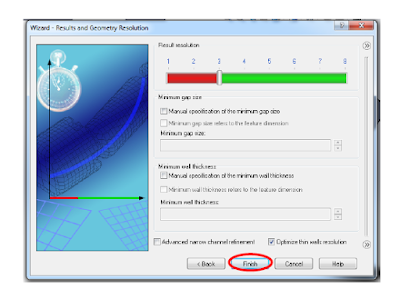
























0 komentar:
Posting Komentar